Creazione di una schermata di avvio personalizzata, Creazione di una schermata, Di avvio personalizzata personalizzazione della – Sim2 D60 Manuale d'uso
Pagina 36: Schermata menu del, Proiettore, Vedere, Funzioni delle finestre attive disattivate
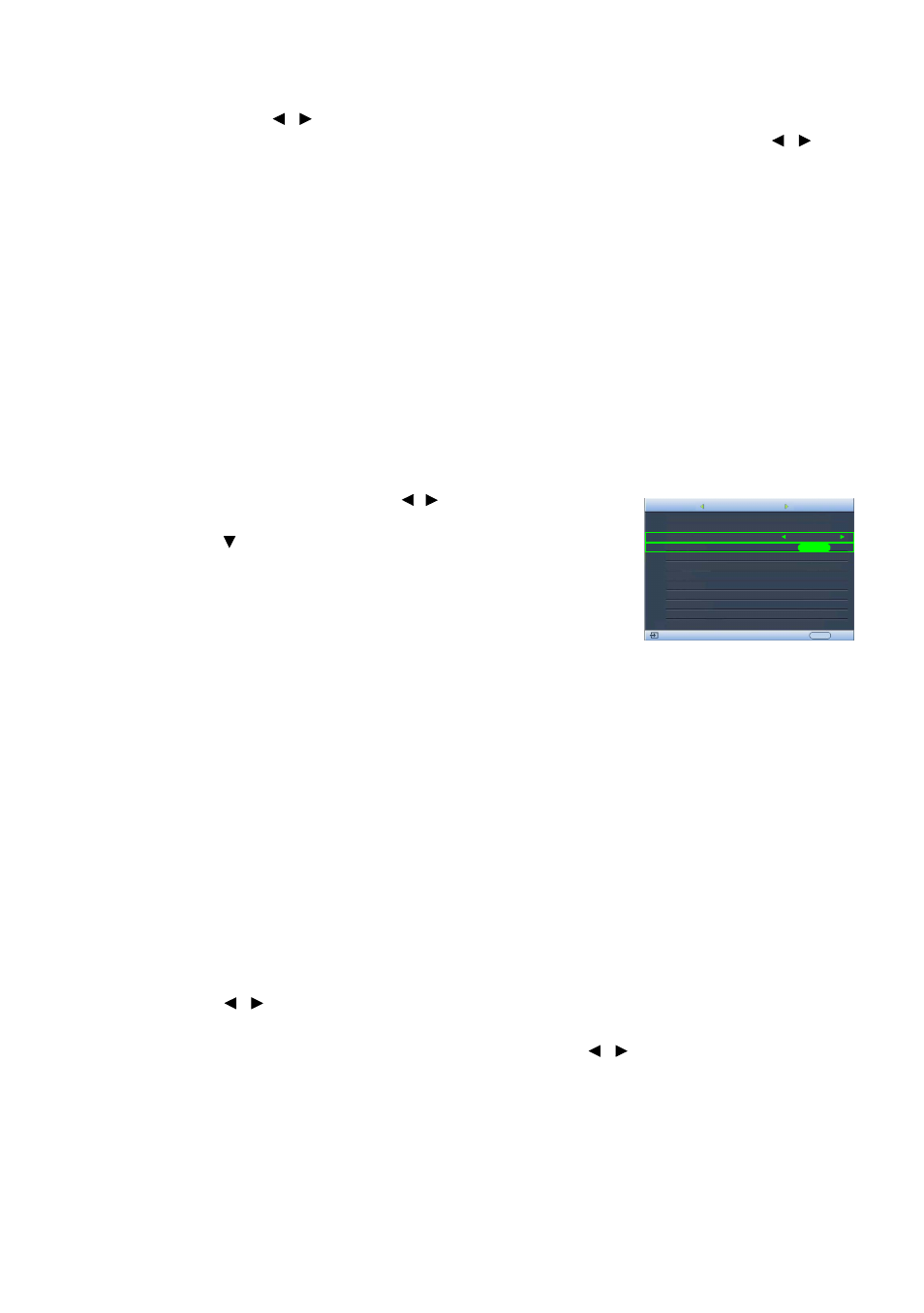
36
Uso del proiettore
7.
Per cambiare la posizione dell’immagine più piccola, evidenziare Pos. e premere
ripetutamente / finché non viene selezionata la posizione adatta.
8.
Per ridimensionare l’immagine più piccola, evidenziare orizzontali e premere / per
impostare le dimensioni del PIP fra Piccolo or Grande.
9.
Per salvare le impostazioni ed uscire dal menu OSD, premere MENU una volta o EXIT
ripetutamente finché il menu non scompare.
Funzioni delle finestre attive disattivate
Le seguenti funzioni del menu OSD non sono operative nelle finestre attive per il PIP: My
Screen, Ricerca sorgente automatica.
Creazione di una schermata di avvio personalizzata
Oltre alla possibilità di selezionare la schermata di avvio preimpostata tra SIM2 o una
schermata Blu, è possibile creare una schermata di avvio personalizzata proiettando
un'immagine dal computer o dalla sorgente video.
Per creare una schermata d’avvio personalizzata, proiettare l’immagine che si vuole usare
come tale da un computer o da una sorgente video. La procedura rimanente è la
seguente.
•
Usando il menu OSD
1.
Premere MENU quindi premere / finché il menu Sistema
è evidenziato.
2.
Premere per evidenziare My Screen e premere ENTER.
Viene visualizzato un messaggio di conferma.
3.
Premere nuovamente ENTER.
4.
Viene visualizzato il messaggio 'Acquisizione schermata... '
durante l'elaborazione dell'immagine da parte del
proiettore. Attendere.
5.
A operazione completata, viene visualizzato il messaggio
'Acquisizione completata'. L’immagine acquisita viene salvata come My Screen.
6.
Per visualizzare l’immagine acquisita come schermata d’avvio, impostare My Screen nel
menu Sistema > Splash Screen e riavviare il proiettore.
Nell’improbabile eventualità che l’acquisizione dell’immagine fallisca, cambiate l’immagine
da acquisire.
Personalizzazione della schermata menu del proiettore
È possibile impostare i menu OSD (On-Screen Display) in base alle proprie preferenze. Le
seguenti impostazioni non influiscono sulle impostazioni di proiezione, sul funzionamento o
sulle prestazioni.
•
Modalità Rinomina utente: Per ulteriori informazioni, vedere
.
•
Tempo visualizz menu nel menu Sistema > Impostazioni Menu consente di impostare il
tempo in cui il menu OSD resta attivo dopo l’ultima pressione di un tasto. È possibile
impostare un intervallo compreso tra 5 e 30 secondi, con incrementi di 5 secondi.
Utilizzare / per selezionare l'intervallo adatto.
•
Posizione menu nel menu Sistema > Impostazioni Menu consente di impostare la
posizione del menu OSD in 5 posizioni diverse. Utilizzare / per selezionare la posizione
preferita.
•
Lingua nel menu Sistema imposta la vostra lingua per i menu OSD ( On-Screen). Per
ulteriori informazioni, vedere
•
Splash Screen nel menu Sistema imposta la schermata di avvio preferita che verrà
visualizzata durante l'avvio del proiettore. Per ulteriori informazioni, vedere
una schermata di avvio personalizzata" a pagina 36
Lingua
Splash Screen
My Screen
Posizione proiettore
Auto Off
Timer pausa
Colore sfondo
Impostazioni Menu
Sorgente di input
S-Video
Italiano
My Screen
Ricerca sorgente automatica
EXIT Indietro
Disattiva
Disattiva
Blu
On
Frontale a terra
ENTER
Sistema
Display
Configurazione